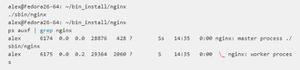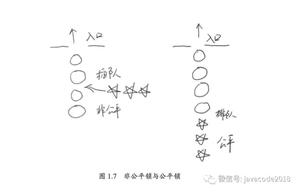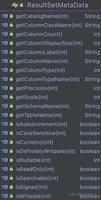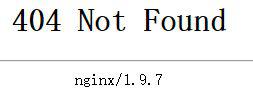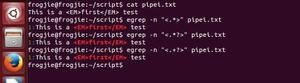什么是Windows Web Experience Pack以及如何更新它?
什么是 Windows Web 体验包?
下载和安装 Windows 操作系统更新是一项繁琐且耗时的操作。微软选择尝试一种独立于操作系统分发更新的新方法。
这就是 Windows Web Experience Pack 的由来。
这种使用 Windows 应用商店(而不是 Windows 更新)的新基础结构有助于安装这些更新并大大减少安装时间。
注意:由于它们独立于操作系统,这些升级为实验提供了更多的自由。
在过去的几年中,Microsoft 发布了许多此类服务。首先是针对 Windows 10 内部版本的功能体验包,然后是在线体验包,最后我们终于获得了 Web 体验包。现在,我们在 Windows 11 上看到了相同的模式。
Windows 11 现在将以功能、Web 和在线服务体验包的形式推送频繁且较小的更新,以便为某些功能和设置提供更快的升级。
Windows 11 上的 Windows Web 体验包
这些体验包并没有完全重新设计PC的功能,而是更新了关键设置。
注意: Microsoft 利用功能体验包提供一系列主要针对 Windows 应用程序的升级,这些升级通常在主要版本中被忽略。它可以为众多 Windows 组件提供重要的增强功能。这样,在线服务包就不同于功能包;其服务区域有限。
与功能包不同,它专注于单独为某些区域提供更新和增强功能。目前,在线服务包仅在设置应用程序中包含新的“您的 Microsoft 帐户”访问点。随着时间的推移,它可能会扩展到更多领域。
Web 体验包之谜
Microsoft 现在为这两个包提供此信息。不过奇怪的是,微软对打包问题只字不提。现在应该很明显,它的目标是升级 Windows 程序和体验。
但是,此功能的性质及其体验未知。目前,仅推测它将增强 Microsoft Store 应用程序使用的关键 Web 组件。
我们只确定它负责 Windows 的小部件。Web Experience 捆绑包与 Windows 10 和 Windows 11 兼容。
如何更新和维护 Web 体验包
现在我们已经确定 Windows Web Experience 包负责提供 Windows 更新,让我们继续升级它。
如果您无法找到特定的 Windows 功能或在使用小部件时遇到问题,升级 Web Experience 包可能会有所帮助。
微软可能没有透露有关 Windows Web Experience 捆绑包的许多细节。但是,我们知道我们必须保持它为最新,以确保所有新的 Windows 功能正常运行。
通过更新此组件,您将始终可以访问最新的 Windows 功能。
1.自动更新Web体验包
您无需不断更新 Windows Web Experience 捆绑包即可访问最新功能。为所有 Microsoft Store 应用程序启用自动更新可以为 Web 体验包启用自动更新。
由于这个新组件由 Windows 应用商店间接处理,您需要做的就是访问应用程序设置并确保应用程序更新已启用:
以下是如何做到这一点:
- 按Windows 键 + R打开“运行”对话框。
- 接下来,键入“ms-windows-store:”,然后按Ctrl + Shift + Enter以管理员权限打开Microsoft Store。
- 在用户帐户控制 (UAC) 中,单击是以授予管理员访问权限。
- 在Microsoft Store主菜单中,单击您的帐户图标(屏幕右上角)。
- 从刚刚出现的上下文菜单中,单击“应用程序设置”。
- 在 应用程序设置菜单中,确保 应用程序更新 切换已启用。
注意:如果您无法在您的工作计算机上修改此设置并且您是共享网络的一部分,则您的组织可能已禁用此选项。在这种情况下,您可以联系网络管理员或按照前面所述的手动方式。
- 启用应用程序更新后,如果有新版本可用,只需重新启动即可触发 Web Experience Pack 的更新。
2.手动更新Web体验包
如果您使用的是 Windows 11,Windows Web 体验包应该已经安装在您的 PC 上。如果您有意停止或推迟了此更新,则有一种方法可以立即安装它。
以下是使用 Microsoft Store 手动更新 Web Experience Pack 的快速指南:
- 按Windows 键 + R打开“运行”对话框。
- 接下来,键入“ms-windows-store:”,然后按Ctrl + Shift + Enter以管理员权限打开Microsoft Store。
- 在用户帐户控制 (UAC) 中,单击是以授予管理员访问权限。
- 在Microsoft Store 中,单击屏幕左下角的 “库”图标。
- 在“库”选项卡中,单击屏幕右上角的“获取更新”按钮。
- 刷新列表后, 从可用更新列表中 找到Windows Web Experience 包 。
注意:如果您找不到它,您可以手动访问商店链接并单击获取以下载最新版本。从刚刚出现的提示中,单击“打开”。
- 在专用列表Windows Web Experience Pack 中,单击“更新”并等待应用程序更新。
注意:如果缺少“更新”按钮并且列表显示“打开”,则表示您的版本已经是最新的。
以上是 什么是Windows Web Experience Pack以及如何更新它? 的全部内容, 来源链接: utcz.com/dzbk/942448.html